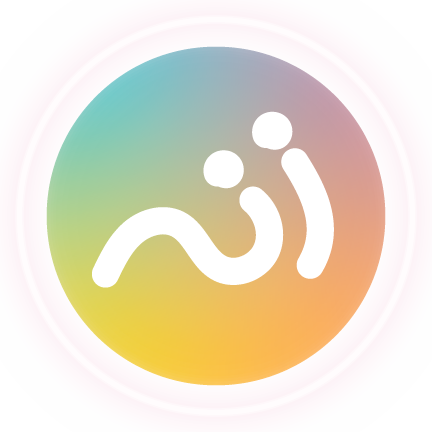🚀 Cómo instalar Claude Code en Windows (usando WSL)
Claude Code es una potente herramienta de desarrollo, pero no funciona directamente en Windows. Por suerte, con WSL (Windows Subsystem for Linux) podemos crear un entorno Linux dentro de Windows y correrlo sin problema.
🧰 Requisitos previos
- Node.js 18 o superior
- npm (viene con Node.js)
- Git (opcional, pero recomendado)
- GitHub CLI o GitLab CLI (opcional)
- ripgrep (rg) para búsquedas avanzadas
1️⃣ Instalar WSL + Ubuntu
Abre PowerShell como administrador y ejecuta lo siguiente:
wsl --install -d Ubuntu2️⃣ Instalar Node.js y npm en WSL
Abre la terminal de Ubuntu y actualiza tu sistema:
sudo apt update
sudo apt upgrade
Opción 1: Instalar desde repositorios por defecto
sudo apt install nodejs npm
Opción 2: Instalar la versión más reciente de Node.js
curl -fsSL https://deb.nodesource.com/setup_18.x | sudo -E bash -
sudo apt-get install -y nodejsnode -v
npm -v3️⃣ Instalar Claude Code
Ejecuta este comando para instalar Claude Code:
sudo npm install -g @anthropic-ai/claude-code✅ Consejos si algo falla
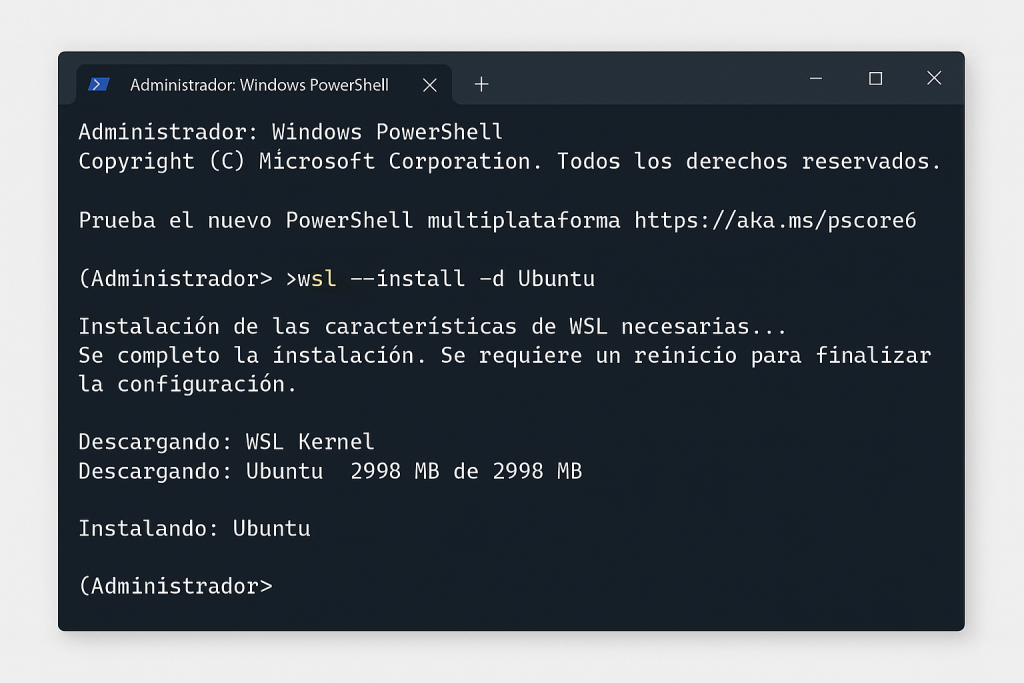
-
Usa
sudosi hay errores de permisos. -
Limpia caché si falla la instalación:
npm cache clean --force -
Verifica si usas WSL 2:
wsl --list --verbose -
Cambia a WSL 2:
wsl --set-version Ubuntu 2
🚀 Ejecutar Claude Code
Desde tu terminal de Ubuntu, corre el comando:
claude